Asiakirjojesi ulkoasu voi tehdä ratkaisevan eron siinä, näyttävätkö ne ammattimaisilta vai amatöörimäisiltä. Erityisesti sivun asettelu on tärkeä tekijä, jota et saa laiminlyödä, olit sitten laatimassa tieteellistä työtä, blogikirjoitusta tai yksinkertaisesti muistiinpanoja. Tässä oppaassa opit, kuinka hyödynnät Google Dokumenteissa sivun asettelua optimaalisesti.
Tärkeimmät havainnot
- Voit muotoilla koko asiakirjan tai vain tiettyjä osioita.
- Paperikoon valinta on ratkaiseva oikean esityksen kannalta.
- Voit säätää marginaaleja tarpeidesi mukaan.
- Sivun väriä ja tekstin väriä voi myös muokata.
Askelmat sivun asetteluun
Avaa Google Dokumenttisi ja varmista, että käytössäsi on oikea mallipohja tai tyhjä asiakirja, jolla haluat työskennellä.
Ask 1: Pääsy sivun asetteluun
Jotta voit muuttaa sivun asettelua, navigoi ylävalikossa "Tiedosto"-kohtaan. Siirry sieltä kohtaan "Sivun asettelu", joka sijaitsee valikon lähes alareunassa.
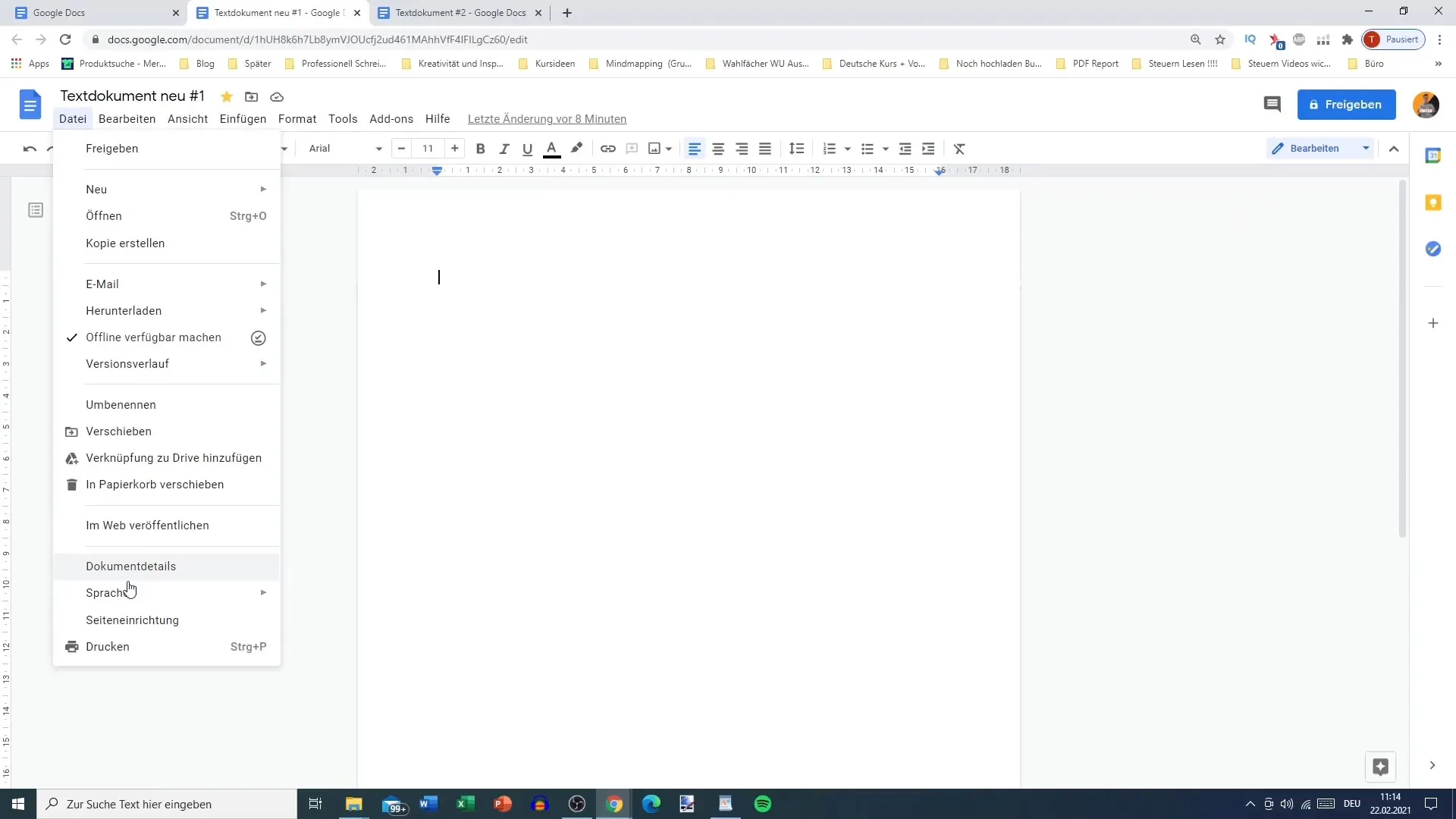
Täältä löydät erilaisia vaihtoehtoja sivusi mukauttamiseen, mukaan lukien koko asiakirja tai vain valitut sisällöt.
Ask 2: Muotoilun laajuuden valitseminen
Kun työskentelet koko asiakirjan parissa, valitse vaihtoehto koko asiakirjalle. Jos haluat muotoilla tekstin osia, voit tehdä sen merkitsemällä ne tiedostetusti.
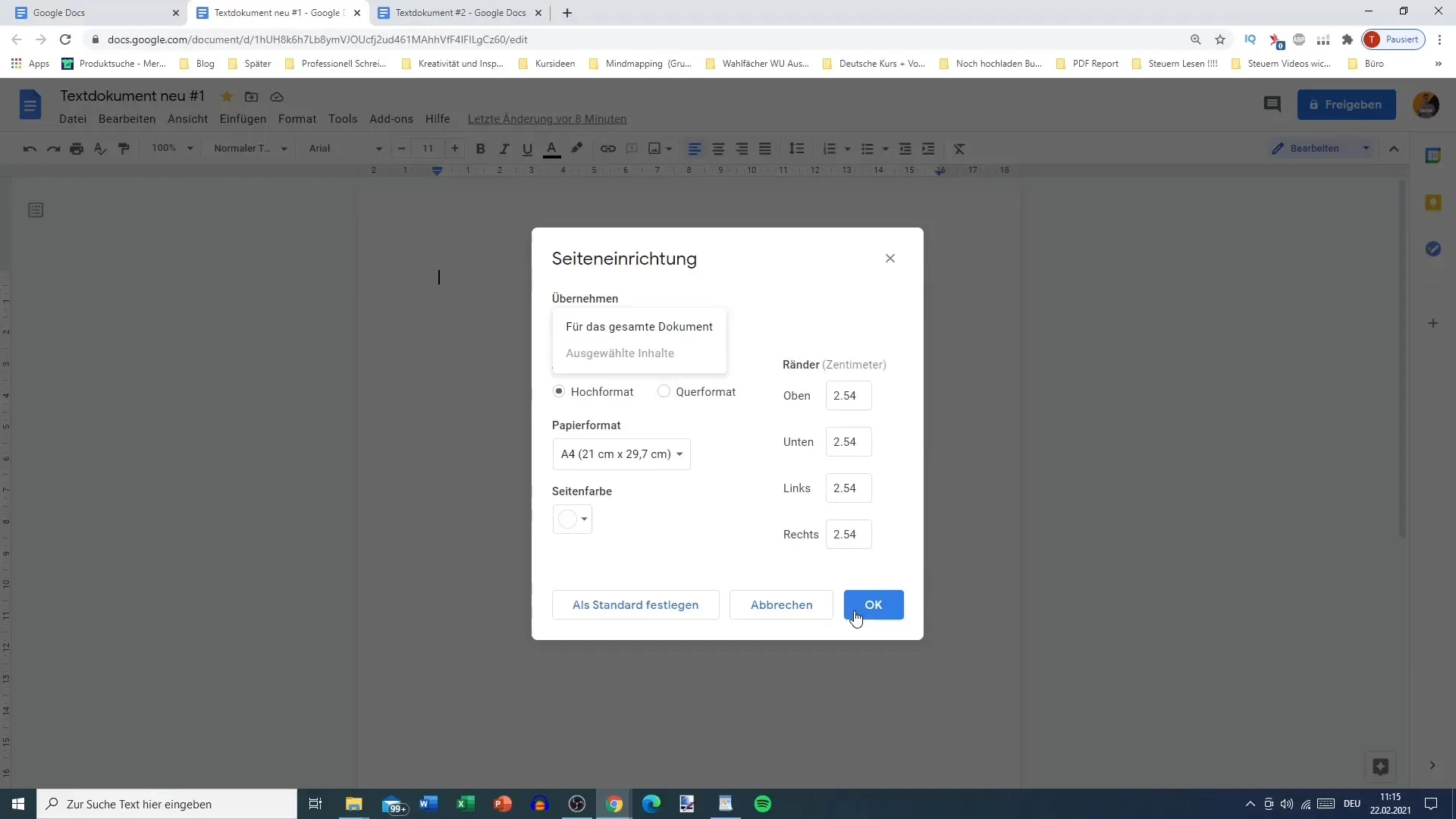
Koko vaihtoehdon valitseminen on järkevää, jos haluat säilyttää yhdenmukaisuuden koko asiakirjassa.
Ask 3: Valitse pysty- tai vaakasuunta
Yksi ratkaiseva tekijä on valinta pysty- ja vaakasuunnan välillä. Useimmissa tekstiasiakirjoissa pystysuunta on sopiva valinta, kun taas vaakasuuntaa käytetään usein esityksiin tai erikoislaitteisiin. Valitse haluamasi vaihtoehto ja napsauta "OK" vahvistaaksesi valintasi.
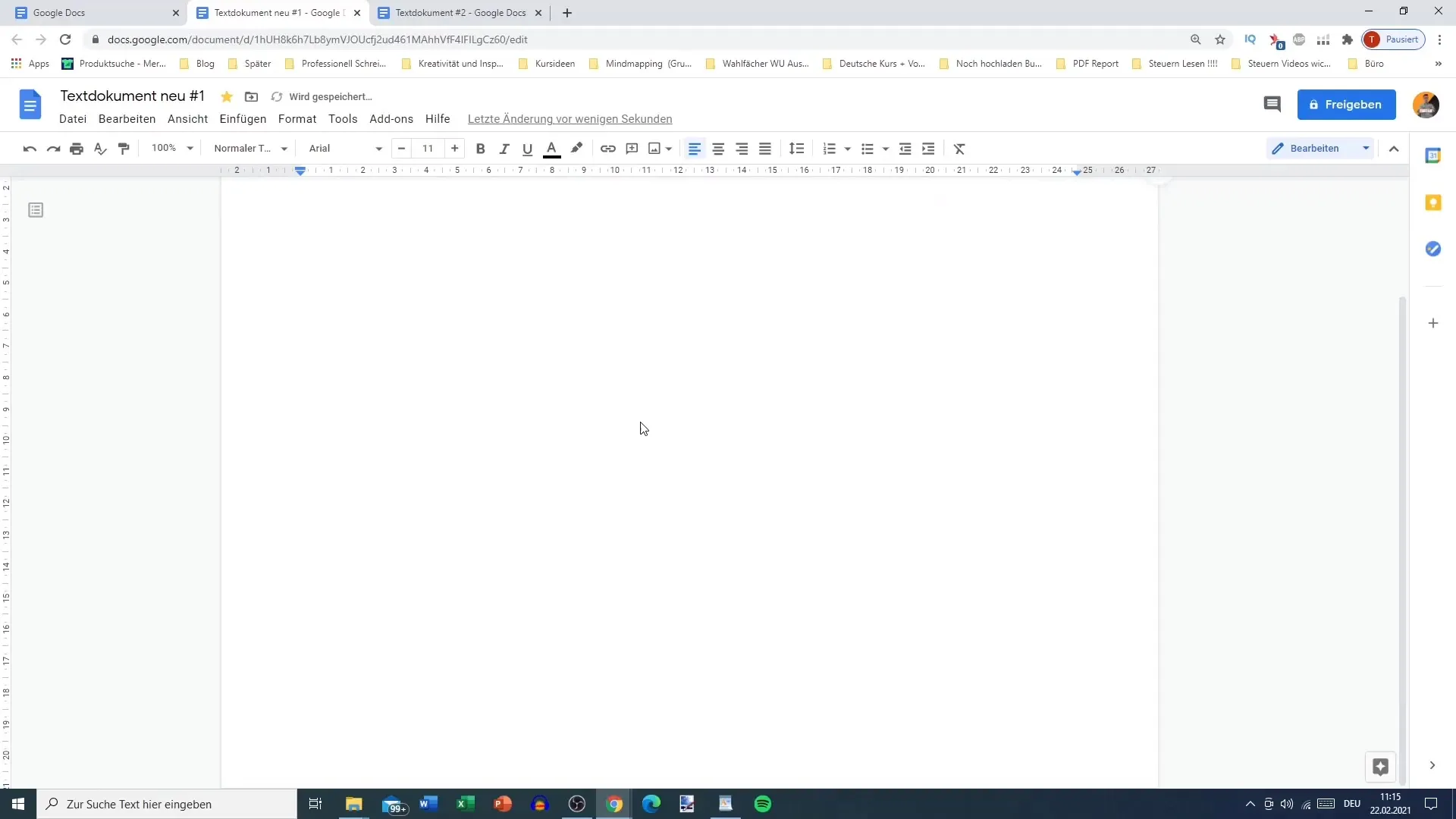
Ask 4: Marginaalien säätäminen
Erittäin tärkeä vaihe on marginaalien säätäminen. Oletuksena marginaalit ovat asetettu 2,5 cm: iin. Voit kuitenkin säätää niitä luomaan enemmän tilaa tekstille tai lisäämään tyhjää tilaa.
Kokeile eri arvoja optimaalisen luettavuuden saavuttamiseksi. Suuri välimatka voi vaikeuttaa asiakirjan työstämistä.
Ask 5: Aseta oletusmarginaalit
Kun olet tyytyväinen marginaalien asetteluun, voit asettaa ne oletusarvoisesti. Näin nämä asetukset otetaan käyttöön tulevia asiakirjoja varten.
Muista, että marginaalien oletusarvot ovat yleensä 2,5 cm jokaiselle sivulle, mutta on hyödyllistä määrittää omat arvosi.
Ask 6: Valitse paperikoko
Google Docs mahdollistaa myös paperikoon valinnan. Täällä on useita vaihtoehtoja, kuten A4, A5, A3 ja jopa erityiset formaatit, kuten US Letter. Valitse tarpeidesi mukainen koko.
Oikea paperikoko on perustavanlaatuinen asia, erityisesti jos haluat tulostaa asiakirjan.
Ask 7: Vaihda sivun väriä
Edellä mainittujen asetusten lisäksi voit myös muuttaa sivun väriä. Tämä voi olla hyödyllistä, jos haluat olla luova tai saavuttaa tietyn asettelun.
Sivun värin muuttaminen voi kuitenkin olla kustannustehokasta tulostettaessa, koska tulostin tarvitsee enemmän mustetta.
Ask 8: Sivun asettelun viimeistely
Kun olet tyytyväinen kaikkiin mukautuksiisi, napsauta uudelleen "OK" tallentaaksesi muutokset ja palataksesi mallipohjaan. Varmista, että kaikki vastaa odotuksiasi ennen kirjoittamisen aloittamista.
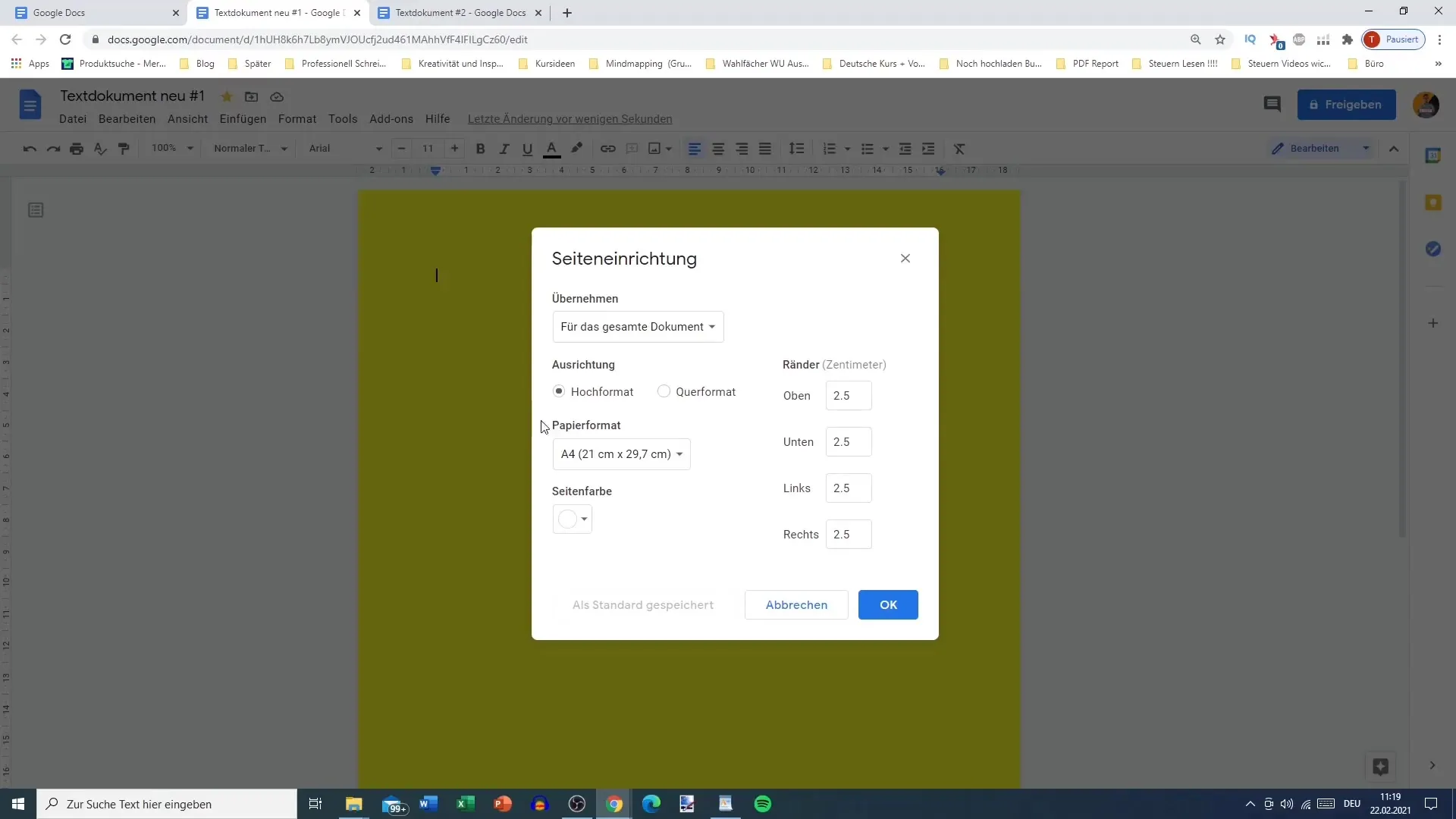
Nyt olet valmis työskentelemään tekstisi kanssa ja saat sen esille hienosti.
Yhteenveto
Tämä opas sivun asettamiseen Google Docsissa antaa sinulle työkalut, joiden avulla voit muotoilla asiakirjasi houkutteleviksi ja toiminnallisiksi. Säädetessäsi reunuksia, muotoiluja ja värejä oikein, voit antaa kirjoituksillesi ammattimaisen kosketuksen.
Usein kysytyt kysymykset
Miten voin muuttaa sivureunuksia Google Docsissa?Mene Tiedosto > Sivun asettelu ja säädä reunuksia tarkoitettuihin kenttiin.
Voinko muuttaa sivun asettelua tiettyjä asiakirjan osioita varten?Kyllä, valitsemalla haluamasi osion ja siirtymällä sitten Tiedosto > Sivun asettelu.
Onko Google Docsissa valmiita paperikokoja?Kyllä, voit valita eri paperikoot kuten A4, A5, A3 ja US Letter.
Mitä vaikutusta sivun värillä on tulostukseen?Pimeä sivun väri kuluttaa enemmän mustetta, joten tämä on huomioitava tulostettaessa.
Voinko asettaa oletusreunukset kaikille tuleville asiakirjoille?Kyllä, kun olet säätänyt reunukset, voit asettaa ne oletukseksi tuleville asiakirjoille.


